Table of Contents
Introductie
In welke eenheden er getekend wordt is aan de tekenaar.
De technicus gebruikt millimeters, de timmerman centimeters en de landmeter – zoals zijn naam al zegt – meters.
In CAD is dat van geen belang, je tekent in eenheden en je bedenkt zelf maar of dat mijlen zijn of iets anders.
Tekeneenheid, papiereenheid
Allemaal aardig maar wat is nu de relatie tussen een plot en de schaal? Ergens zal toch de tekeneenheid omgezet worden in een papiereenheid.
Om het verhaal eenvoudig te houden: We tekenen en plotten in millimeters. 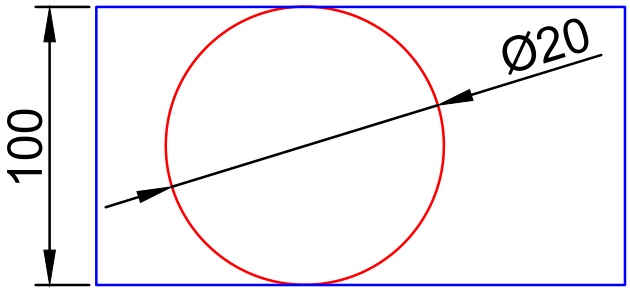
In de afbeelding met de rode cirkel in modelruimte en de blauwe viewport in papierruimte is er sprake van een schaal van 5:1.
Met andere woorden: 5 mm gemeten op papier is in werkelijkheid 1 echte millimeter.
Schaal is altijd afstand papiermeting komt overeen met afstand modelmeting – dus papier afstand:modelafstand.
Daarbij is de afspraak dat altijd dezelfde eenheden gebruikt worden. Die laatste zin betekent dat er altijd met millimeters of inches gemeten wordt want de papierruimte van CAD ondersteunt alleen die twee eenheden. Aangezien we gek zijn op decimale SI-eenheden worden het millimeters. Dat betekent dat we in het model ook millimeters moeten meten.
Laten we een stap verder gaan: de eenheden in papier zijn millimeters en de modeleenheden zijn meters.
Het voorbeeld wordt dan 100 mm op papier:
20 m x 1000 (mm/m) = 100 : 20000 = 1: 200.
Als de afbeelding groter is dan de werkelijkheid dan is de schaal x : 1 en als de afbeelding kleiner is dan de werkelijkheid dan is de schaal 1 : x.
Bij de eigenschappen van de viewport staat “Custom scale“.
In dit voorbeeld zou daar 5 moeten staan.
Een commando Zoom;5xp; levert deze schaal op, zou je 1xp invullen dan is de tekening 1:1. In het geval van gelijke eenheden: custom scale = papierafstand / werkelijke afstand (5 = 100 / 20).
Als we werken met meters dan wordt dit een ander verhaal.
Vuistregel is: 1000 (mm/m) / custom scale = (1 🙂 schaal.
In de afbeelding betekent dat: 1000 / 5 = 1: 200
Conclusie: de custom scale van een viewport is niet afhankelijk van de gebruikte eenheden en de werkelijke schaal is uiteraard wel afhankelijk van de gebruikte eenheden.
Schalen in CAD
CAD werkte van oudsher zonder eenheden. Af en toe veroorzaakt dat problemen. Als er getekend wordt in meters en er wordt bijvoorbeeld een blok van een voertuig ingevoegd waarbij de eenheden van dat voertuig millimeters zijn dan blijkt opeens dat voertuig een factor 1000 te groot te zijn.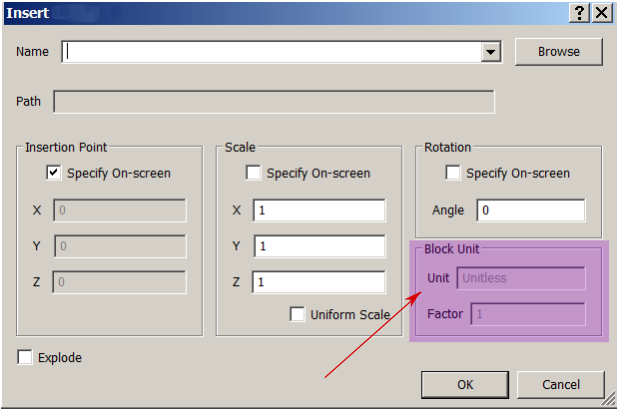
CAD kan intern de schalen afstemmen zolang CAD maar weet in welke eenheden getekend wordt en in welke eenheden de in te voegen blokken aangeleverd worden. Als je een blok invoegt dan zie je in het dialoogvenster rechts onderin de eenheden staan. Soms is dat millimeters, soms in meters maar vaak staat er eenheidsloos (dit is de waarde van insunits).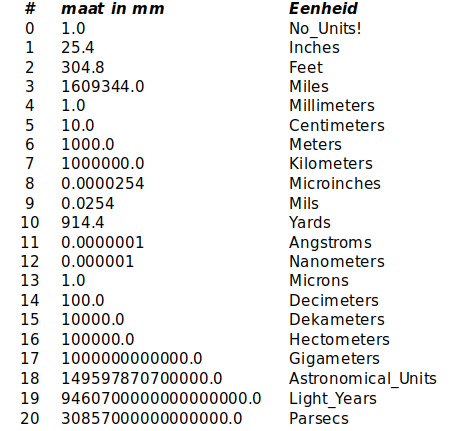
Systeemvariabelen

Er zijn drie systeemvariabelen binnen CAD die van invloed zijn:
• ![]() InsUnits, insunits
InsUnits, insunits
• ![]() InsUnitsDefSource, insunitsdefsource
InsUnitsDefSource, insunitsdefsource
• ![]() InsUnitsDefTarget, insunitsdeftarget
InsUnitsDefTarget, insunitsdeftarget
Deze variabelen kunnen een aantal waarden hebben: 0 = eenheidsloos, 4 = millimeters, 6 = meters.
![]() InsUnits (vrij vertaald: “invoeg-eenheid”):
InsUnits (vrij vertaald: “invoeg-eenheid”):
Een extern blok invoegen is niets anders dan een tekening van de harde schijf invoegen in de tekening waar je op dat moment mee bezig bent. Zowel de externe tekening als de huidige tekening hebben een instelling voor de eenheden: InsUnits.
CAD kijkt niet naar de instelling van de tekening waarin je bezig bent, wel naar de in te voegen externe tekening.
Stel dat de externe tekening een pomp is die in millimeters getekend is en in die externe tekening staat InsUnits op waarde 4 (mm) en je werkt zelf in meters dan zul je ontdekken dat na invoegen de pomp automatisch verschaald is. Echter als InsUnits op 0 (eenheidsloos), staat dan is de pomp uiteindelijk een factor 1000 te groot na invoegen. Dit verhaal is niet helemaal compleet, zie hierna.
![]() InsUnitsDefTarget (vrij vertaald: “standaard invoeg-eenheid van het doel”): Als je in meters werkt in de huidige tekening (TARGET, doel) dan moet je CAD dat wel vertellen uiteraard. Daarom dient deze waarde op 6 (meters)te staan in dat geval.
InsUnitsDefTarget (vrij vertaald: “standaard invoeg-eenheid van het doel”): Als je in meters werkt in de huidige tekening (TARGET, doel) dan moet je CAD dat wel vertellen uiteraard. Daarom dient deze waarde op 6 (meters)te staan in dat geval.
![]() InsUnitsDefSource (vrij vertaald: “standaard invoeg-eenheid van de bron”): als je de pomp invoegt waarbij InsUnits op 4 (mm) staat en InsUnitsDefTarget staat op waarde 6 dan zal CAD keurig de verschaling afhandelen.
InsUnitsDefSource (vrij vertaald: “standaard invoeg-eenheid van de bron”): als je de pomp invoegt waarbij InsUnits op 4 (mm) staat en InsUnitsDefTarget staat op waarde 6 dan zal CAD keurig de verschaling afhandelen.
Echter als je de pomp invoegt waarbij InsUnits op 0 (eenheidsloos) staat dan weet CAD geen oplossing en zal de gebruikte eenheden in de tekening gebruiken en zal de pomp een factor 1000 te groot zijn zoals hiervoor al besproken.
Hier komt de rol van InsUnitsDefSource in beeld:
• Bij het invoegen van objecten waarbij InsUnits niet eenheidsloos is gebruikt CAD die waarde van InsUnits om de verschaling te berekenen.
• Bij het invoegen van objecten waarbij InsUnits wel eenheidsloos is gebruikt CAD de waarde van InsUnitsDefSource om de verschaling te berekenen.
Tot slot is het goed om te beseffen dat zowel InsUnitsDefSource als InsUnitsDefTarget een algemene instelling zijn die in het register worden opgeslagen terwijl InsUnits een instelling is die specifiek aan een tekening verbonden wordt.
Na deze uitleg is het beter te begrijpen wat deze knoppen doen en wanneer ze gebruikt dienen te worden.
![]() De knoppen voor InsUnits
De knoppen voor InsUnits
Als je van de tekening waarmee je bezig bent een blok wil maken dan kun je de eenheden hier instellen: millimeters (mm), meters (m), eenheidsloos (X) of een afwijkende waarde (?).
Tevens voeren deze knoppen de volgende commando’s uit: UCS;W; (tekening met World UCS actief) en InsBase;0,0,0; (het invoegpunt van de tekening zelf op x,y,z = 0,0,0).![]() De knoppen voor InsUnitsDefSource
De knoppen voor InsUnitsDefSource
Als je een blok in de tekening wil opnemen en dat blok heeft zelf een waarde van InsUnits gelijk aan 0, eenheidsloos dus, dan neemt CAD de waarde aan die je hier opgeeft: millimeters (mm), meters (m), eenheidsloos (X) of een afwijkende waarde (?). Zorg dat de meest gebruikte eenheid in het opstartscript staat zodat je basisinstelling goed staat, zie de kop systeemomgeving hierna.![]() De knoppen voor InsUnitsDefTarget
De knoppen voor InsUnitsDefTarget
CAD moet voor een juiste verschaling bij invoegen weten in welke eenheden getekend wordt. Pas dan kan CAD immers een juiste berekening maken. De waarde kun je hier opgeven: millimeters (mm), meters (m), eenheidsloos (X) of een afwijkende waarde (?).
Zorg dat de meest gebruikte eenheid in het opstartscript staat zodat je basisinstelling goed staat, zie de kop systeemomgeving hierna.
CADchUP knoppen
De menubalk met verschillende keuzemogelijkheden. 
![]() InsUnits Eenheden instellen: vrije keuze.
InsUnits Eenheden instellen: vrije keuze.
![]() InsUnits4Eenheden instellen in millimeters (mm).
InsUnits4Eenheden instellen in millimeters (mm).
![]() InsUnits6 Eenheden instellen in meters (m).
InsUnits6 Eenheden instellen in meters (m).
![]() InsUnits0 Eenheden instellen in eenheidsloos (X) of een afwijkende waarde (?).
InsUnits0 Eenheden instellen in eenheidsloos (X) of een afwijkende waarde (?).
Als je een blok in de tekening wil opnemen en dat blok heeft zelf een waarde van InsUnits gelijk aan 0, eenheidsloos dus, dan neemt CAD de waarde aan die je hier opgeeft: millimeters (mm), meters (m), eenheidsloos (X) of een afwijkende waarde (?). Ter overweging: Zorg dat de meest gebruikte eenheid in het opstartscript staat zodat je basisinstelling goed staat.![]() InsUnitsDefSource Blok waarde is eenheidsloos, dan neemt CAD de waarde aan die je hier opgeeft:
InsUnitsDefSource Blok waarde is eenheidsloos, dan neemt CAD de waarde aan die je hier opgeeft:![]() InsUnitsDefSource4 Instellen in millimeters (mm)
InsUnitsDefSource4 Instellen in millimeters (mm)![]() InsUnitsDefSource6 Instellen in meters (m)
InsUnitsDefSource6 Instellen in meters (m)![]() InsUnitsDefSource0 Instellen in eenheidsloos (X) of een afwijkende waarde (?)
InsUnitsDefSource0 Instellen in eenheidsloos (X) of een afwijkende waarde (?)
CAD moet voor een juiste verschaling bij invoegen weten in welke eenheden getekend wordt. Pas dan kan CAD immers een juiste berekening maken. De waarde kun je hier opgeven: millimeters (mm), meters (m), eenheidsloos (X) of een afwijkende waarde (?). Ook hier zorg dat de meest gebruikte eenheid in het opstartscript staan.![]() InsUnitsDefTarget CAD moet voor verschaling bij invoegen de eenheid weten waar in getekend wordt. De waarde kun je hier opgeven:
InsUnitsDefTarget CAD moet voor verschaling bij invoegen de eenheid weten waar in getekend wordt. De waarde kun je hier opgeven:![]() InsUnitsDefTarget4 Waarde opgeven in millimeters (mm).
InsUnitsDefTarget4 Waarde opgeven in millimeters (mm).![]() InsUnitsDefTarget6 Waarde opgeven in meters (m).
InsUnitsDefTarget6 Waarde opgeven in meters (m).![]() InsUnitsDefTarget0 Waarde opgeven in eenheidsloos (X) of een afwijkende waarde (?).
InsUnitsDefTarget0 Waarde opgeven in eenheidsloos (X) of een afwijkende waarde (?).